컴퓨터를 사용할 때 가끔 메인보드 바이오스를 업데이트해야 하는 경우가 있어요. 바이오스(BIOS)는 메인보드의 기본 소프트웨어로, 하드웨어를 제어하고 운영체제와 상호작용하는 역할을 해요. 하지만 일반적인 사용자는 바이오스를 업데이트하지 않아도 큰 문제가 없어요. 보통 바이오스 업데이트가 필요한 경우는 새로운 CPU나 그래픽카드를 인식하지 못할 때, 특정 기능이 부족할 때, 또는 오버클럭을 원할 때예요. 신형 CPU를 사용할 경우, 바이오스가 너무 구형이면 업데이트가 필요할 수도 있지만, 단순히 윈도우 10을 재설치하는 과정에서 바이오스를 업데이트해야 한다는 말은 사실이 아니에요.
아수스 바이오스 업데이트 방법
ASUS 메인보드에서 바이오스를 업데이트하려면 먼저 현재 사용 중인 바이오스 버전을 확인하고, ASUS 공식 홈페이지에서 해당 모델의 최신 바이오스를 다운로드해야 해요. 이후, 다운로드한 파일을 USB에 저장한 후 바이오스 설정으로 들어가 업데이트를 진행하면 돼요. ASUS에서는 EZ Flash 3 Utility라는 기능을 제공해 간편하게 바이오스를 업데이트할 수 있어요. 하지만, 업데이트 도중 전원이 꺼지거나 잘못된 파일을 설치하면 메인보드가 정상적으로 작동하지 않을 수 있어요. 따라서, 올바른 파일을 다운로드하고, 안정적인 환경에서 진행하는 것이 중요해요. 업데이트 후에는 다시 시스템 정보를 확인해 정상적으로 적용되었는지 체크해야 해요.
1 현재 바이오스 버전 확인하기
바이오스를 업데이트하기 전에 현재 사용 중인 바이오스 버전을 먼저 확인해야 해요. Windows 키 + R을 눌러 실행창을 열고, msinfo32.exe를 입력한 후 Enter를 누르면 시스템 정보 창이 나타나요. 여기서 `BIOS 버전/날짜` 항목을 확인하면 현재 바이오스 버전을 알 수 있어요. 또는, 컴퓨터를 재부팅한 후 F2 또는 Del 키를 연타해 바이오스 설정에 들어가서 직접 확인할 수도 있어요. 현재 버전과 ASUS 공식 홈페이지에서 제공하는 최신 버전을 비교해 구형이라면 업데이트를 고려하면 돼요.
바이오스 버전 확인은 첫걸음이에요
- Windows 키 + R을 눌러 실행창을 열어요.
- msinfo32.exe를 입력하고 Enter를 눌러요.
- "BIOS 버전/날짜" 항목에서 현재 사용 중인 바이오스 버전을 확인해요.
정확한 버전 확인은 업데이트 여부 결정에 필수예요.
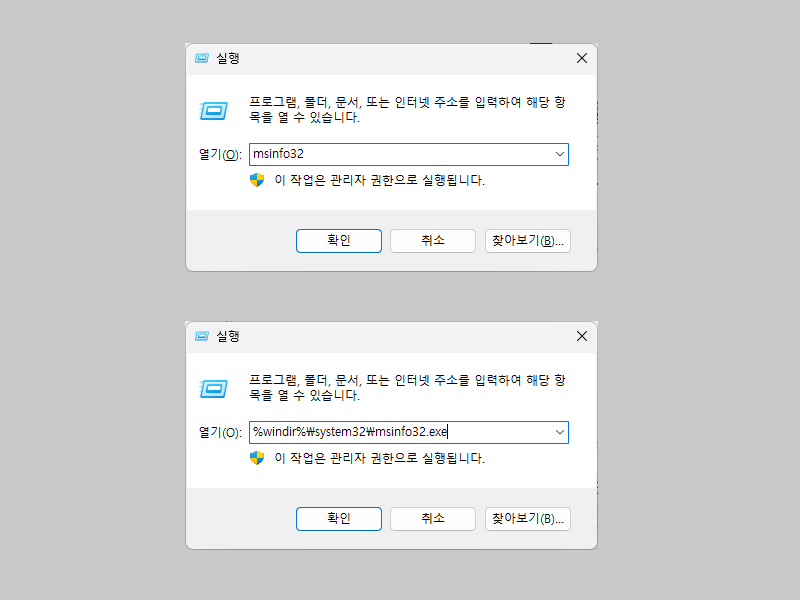
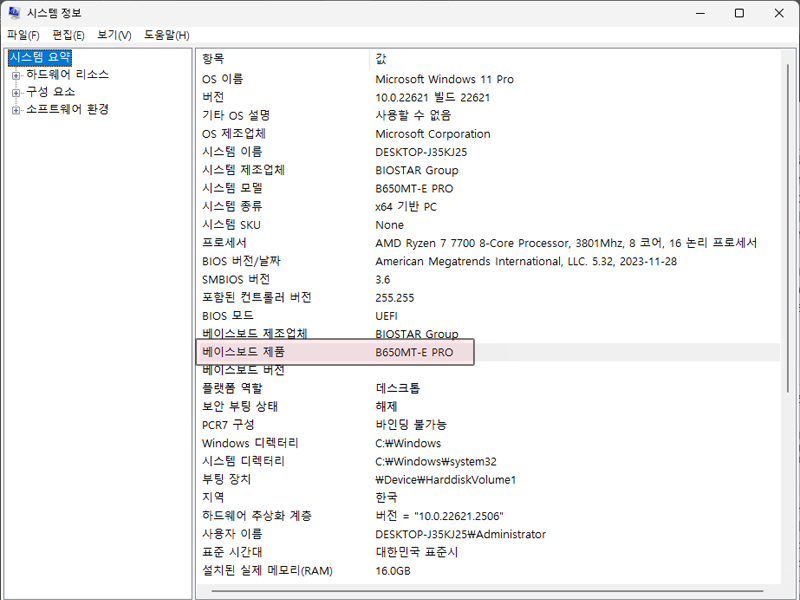
업데이트 전 현재 BIOS 버전 정보를 꼭 체크해야 해요.
2 ASUS 공식 홈페이지에서 최신 바이오스 다운로드하기
ASUS 공식 홈페이지에서 최신 바이오스 파일을 다운로드해야 해요. 메인보드 모델명을 정확하게 입력하고, `BIOS & Firmware` 항목에서 최신 파일을 받아야 해요. 반드시 모델명과 일치하는 버전만 선택해야 하며, 잘못된 버전을 설치하면 시스템이 부팅되지 않을 수 있어요. 그리고 이 파일을 USB에 저장할 준비를 해야 해요.
모델명 확인 후 정확한 파일 다운로드
- ASUS 공식 홈페이지에 접속해요.
- 검색창에 메인보드 모델명을 입력해요.
- "드라이버 & 툴" → "BIOS & Firmware" 메뉴로 이동해요.
- 최신 BIOS 파일을 다운로드해요.
- 파일을 USB에 저장할 준비를 해요.
모델명이 다르면 시스템이 정상적으로 작동하지 않을 수 있어요.
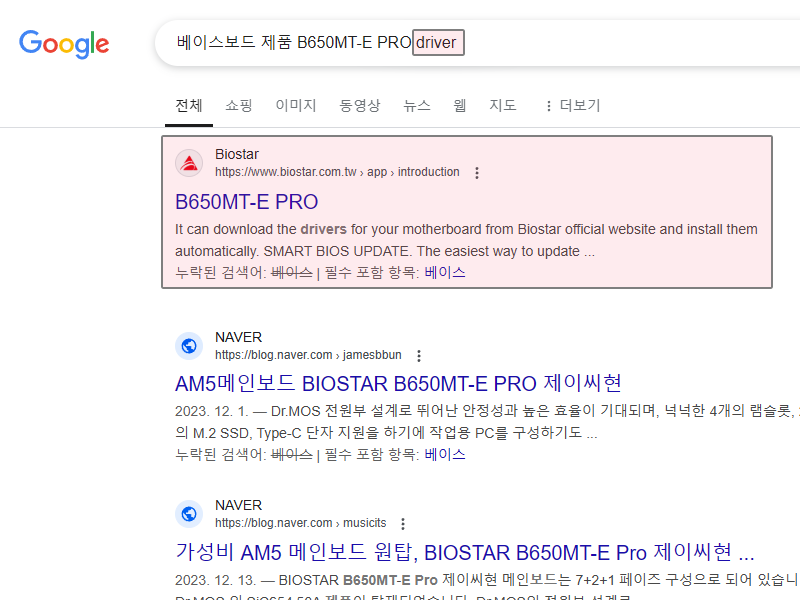
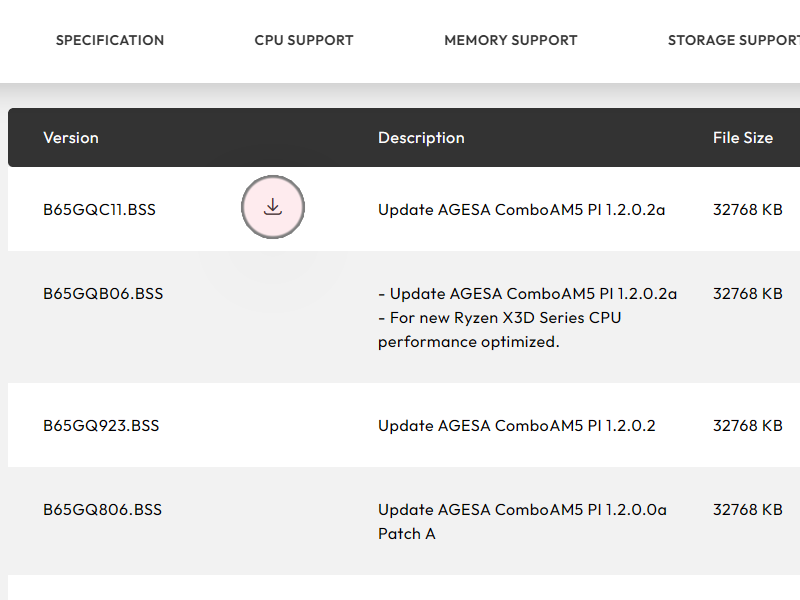
정확한 모델명을 기준으로 일치하는 파일만 사용하세요.
3 USB에 바이오스 파일 준비하기
다운로드한 바이오스 파일을 USB에 저장할 때는 반드시 FAT32 형식으로 포맷된 USB를 사용해야 해요. 그리고 zip 파일을 압축 해제한 뒤 .CAP 파일을 복사해 넣어요. 일부 보드는 zip 파일을 그대로 인식하기도 하니까 둘 다 저장하는 것이 좋아요. 파일이 잘못되거나 누락되면 바이오스에서 인식이 안 될 수 있어요.
USB 포맷과 파일 정리는 정확하게
- USB를 FAT32 형식으로 포맷해요.
- 다운로드한 zip 파일을 압축 해제해요.
- .CAP 파일을 USB에 복사해요.
- zip 파일도 함께 저장해요.
- 파일이 정확히 저장되었는지 확인해요.
파일명 변경 없이 그대로 저장하는 것이 좋아요.


파일 포맷과 위치를 정확히 설정해야 인식 오류를 방지할 수 있어요.
4 바이오스 업데이트 실행하기
이제 본격적으로 BIOS를 업데이트할 차례예요. 컴퓨터를 끈 상태에서 USB를 연결하고, 부팅 후 F2 또는 Del 키를 눌러 BIOS로 진입해요. Advanced Mode → Tool 메뉴에서 EZ Flash 3 Utility를 실행하고 .CAP 파일을 선택해서 진행하면 돼요. 이 과정에서 전원을 끄거나 USB를 빼면 시스템이 손상될 수 있으니 절대 금지예요.
업데이트는 신중하고 정확하게
- 컴퓨터 종료 후 USB 연결
- F2 또는 Del 키로 BIOS 진입
- Advanced Mode → Tool 탭 이동
- EZ Flash 3 Utility 실행
- .CAP 파일 선택 후 업데이트 시작
업데이트 중엔 절대 중단하지 마세요.
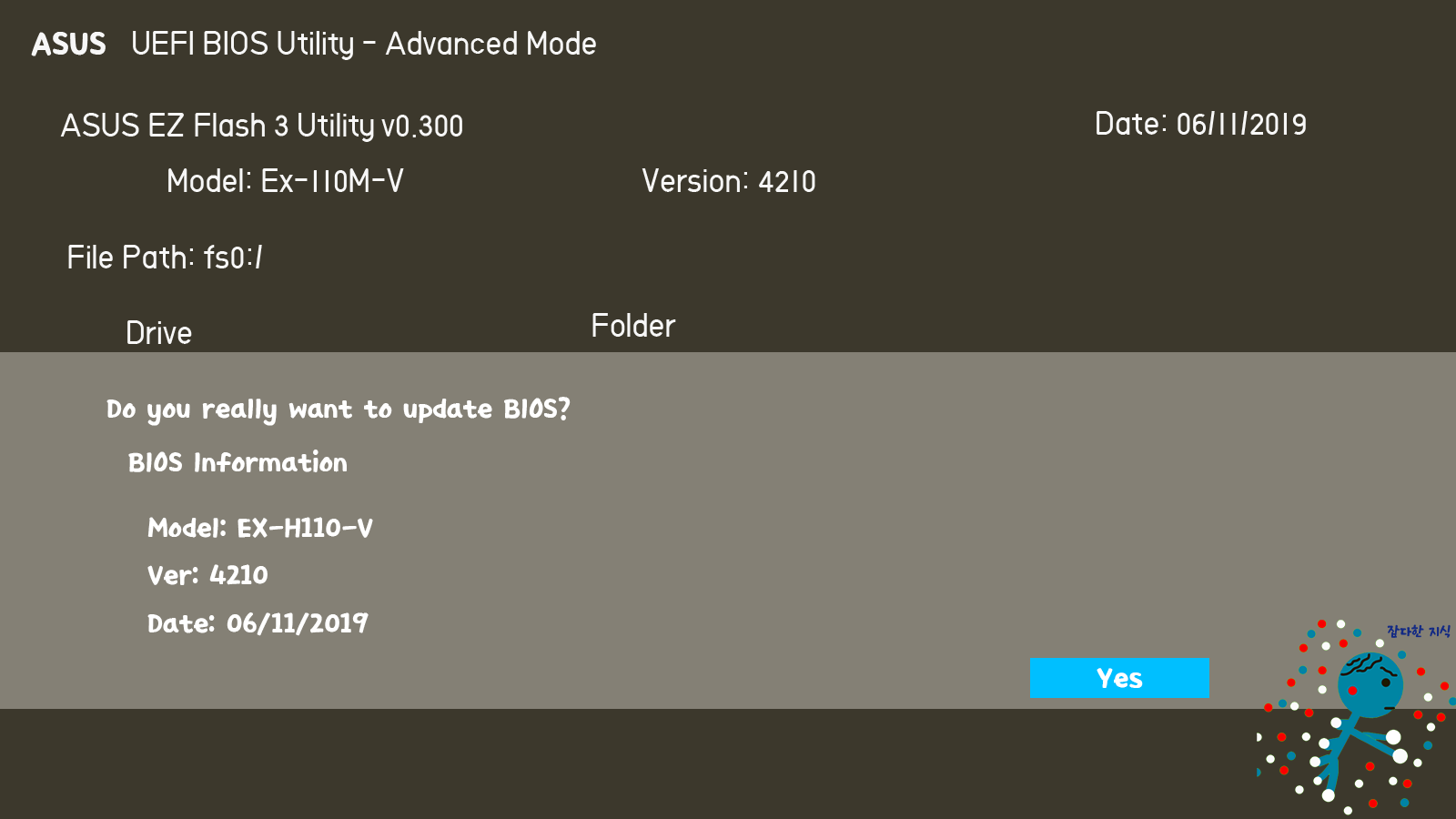

업데이트 도중 전원 차단이나 USB 제거는 절대 하지 마세요!
5 업데이트 완료 및 확인
업데이트가 완료되면 `Update successfully`라는 메시지와 함께 시스템이 재부팅돼요. 이후 Windows에서 다시 msinfo32.exe를 실행해 BIOS 버전이 바뀌었는지 확인해요. BIOS 설정이 초기화된 경우엔 이전 설정을 다시 적용해야 할 수 있어요. 이 과정을 마지막으로 체크하면 끝이에요.
정상 반영 여부 확인
- Update 성공 메시지 확인
- 시스템 자동 재부팅
- msinfo32.exe 실행 후 버전 확인
- 초기화된 BIOS 설정 복구
- 시스템 정상 작동 여부 확인
버전 확인까지 해야 업데이트가 완료돼요.

버전 체크와 설정 복구까지 마무리하면 안전한 업데이트 완료예요!
지금까지 아수스 바이오스 업데이트 방법을 단계별로 자세히 알려드렸어요. BIOS 업데이트는 정확한 정보와 파일만 있으면 어렵지 않게 할 수 있어요. 단, 시스템 안정성을 위해 꼭 필요한 경우에만 신중하게 진행하는 것이 좋아요. 설명대로만 따라 하면 누구나 안전하게 업데이트할 수 있으니 천천히 차근차근 해보세요. 😊
'컴퓨터와 모바일' 카테고리의 다른 글
| 레지스트리 손상 복구하는 방법 (0) | 2025.02.07 |
|---|---|
| PC 초기화와 설치 USB의 차이점, 무엇이 더 안정적일까? (0) | 2025.02.07 |
| 컴퓨터 부팅 시 메인보드 로고 화면에서 멈춤 해결 방법 (0) | 2025.02.07 |
| 롤(LOL) 그래픽 장치를 초기화 할 수 없습니다. 오류 발생원인 및 해결방법 (0) | 2025.02.06 |
| 블루스크린과 갑작스러운 오류? SSD/HDD 점검과 윈도우 상태 확인 (0) | 2025.02.06 |
| 윈도우 업데이트 이후 인터넷 연결 안됨 (발생원인 및 해결방법) (0) | 2025.02.06 |
| 키보드(PS2포트 방식) 먹통 증상 원인 및 해결방법 (0) | 2025.02.06 |
| 바이오스 진입이 안되는 이유 및 해결방법 (0) | 2025.02.06 |